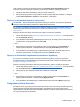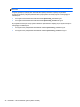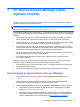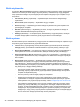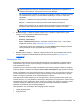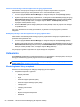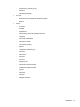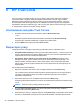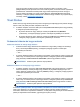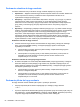HP Client Security Getting started
7 HP Device Access Manager (tylko
wybrane modele)
Program HP Device Access Manager kontroluje dostęp do danych poprzez blokowanie dostępu do
urządzeń przeznaczonych do transferu danych.
UWAGA: Niektóre interfejsy/urządzenia wejściowe, takie jak mysz, klawiatura, TouchPad czy
czytnik linii papilarnych, nie są kontrolowane przez program Device Access Manager. Aby uzyskać
więcej informacji, zobacz
Nieobsługiwane klasy urządzeń na stronie 50.
Administratorzy systemu operacyjnego Windows
®
wykorzystują program HP Device Access Manager
w celu kontrolowania dostępu do urządzeń systemowych oraz w celu ochrony przed nieuprawnionym
dostępem:
●
Profile dostępu do urządzeń są tworzone dla każdego użytkownika. Pozwalają one określić z
których urządzeń dany użytkownik ma prawo korzystać, a które są dla niego niedostępne.
●
Uwierzytelnianie Just In Time (JITA) umożliwia zdefiniowanym wcześniej użytkownikom dostęp
poprzez uwierzytelnienie do urządzeń do których zwykle nie mają dostępu.
●
Administratorzy i zaufani użytkownicy mogą uzyskać dostęp do urządzeń, do których dostęp
blokuje program Device Access Manager przez dodanie ich do grupy administratorów urządzeń.
Członkostwo w grupie jest zarządzane z poziomu ustawień zaawansowanych.
●
Dostęp do urządzeni moż
e zostać przyznany na podstawie przynależności od określonej grupy
lub indywidualnie dla poszczególnych użytkowników.
●
Dla urządzeń takich jak napędy CD-ROM i DVD, możliwość odczytu i zapisu można być
przyznawana oddzielnie.
Program HP Device Access Manager jest konfigurowany automatycznie przy użyciu poniższych
ustawień w trakcie działania kreatora konfiguracji programu HP Client Security.
●
Uwierzytelnianie Just In Time Authentication (JITA) — Urządzenia przenośne są dostępne dla
administratorów i użytkowników.
●
Zasady kontroli dostępu do urządzenia pozwalają na pełny dostęp do innych urządzeń.
Uruchamianie programu Device Access Manager
1. Na ekranie startowym kliknij lub naciśnij ikonę aplikacji HP Client Security (Windows 8).
— lub —
Na pulpicie systemu Windows dwukrotnie kliknij lub naciśnij ikonę HP Client Security
umieszczoną w obszarze powiadomień, z prawej strony paska zadań.
2. Na karcie Device (Urządzenie), kliknij lub naciśnij Device Permissions (Dostęp do urządzeń).
●
Zwykli użytkownicy mogą sprawdzić możliwość dostępu do poszczególnych urządzeń
(patrz
Widok użytkownika na stronie 48).
●
Administratorzy mają możliwość przeglądania i wprowadzania zmian w zakresie dostępu
do urządzeń, skonfigurowanego na danym komputerze, klikając lub naciskając Change
(Zmień) i wprowadzając hasło administratora (patrz
Widok systemu na stronie 48).
Uruchamianie programu Device Access Manager 47